mac安装win10双系统全步骤详解
作者:小Q 人气: 23既想使用苹果电脑的mac系统,又想在苹果电脑上使用win10系统运行一些程序怎么办呢?我们可以给苹果安装win10双系统即可,那么mac怎么安装win10双系统?下面教下大家mac安装win10双系统步骤教程。
mac安装win10双系统步骤如下:
1、首先下载好win10系统镜像,这里小编建议大家使用官网的win10系统镜像包。

2、下载好win10系统镜像后,我们打开苹果系统的启动栏,找到“其他”文件夹里的,“启动转换助理”并且打开。

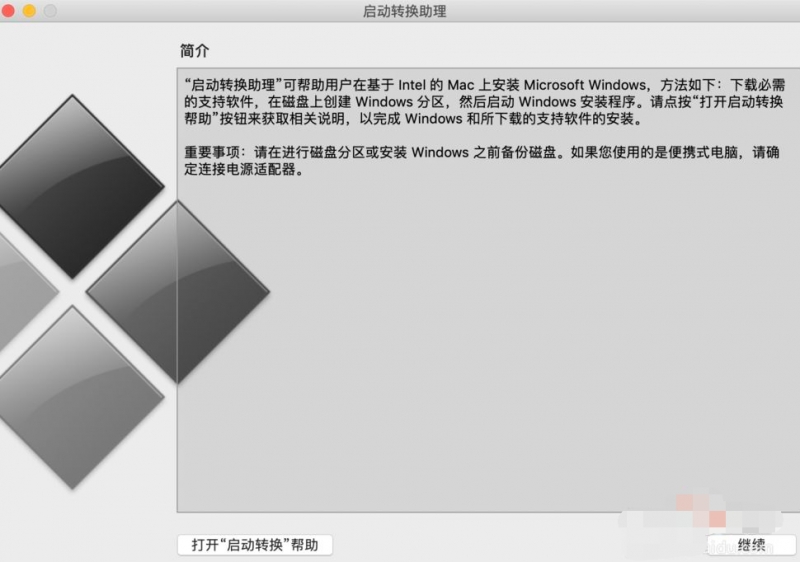
3、点击继续,然后选择刚才下载好的win10镜像,给windows10分配的空间,一般建议至少预留50G左右,然后点击“安装”即可开始安装。
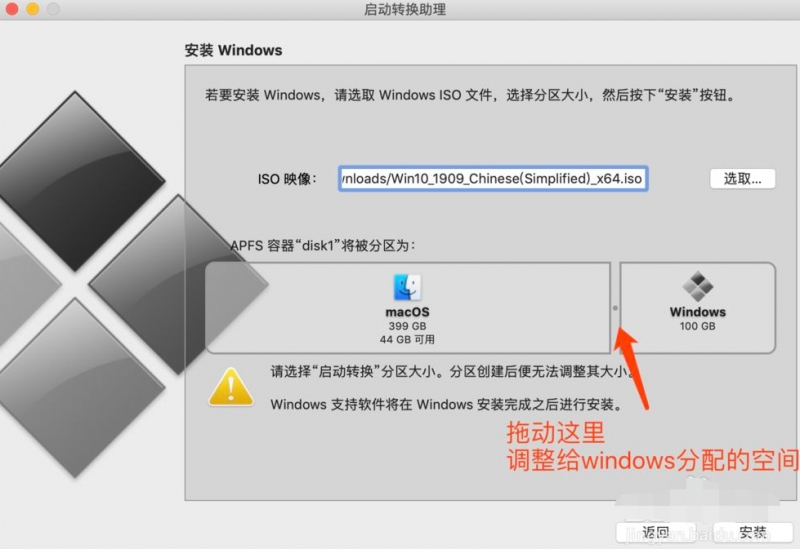
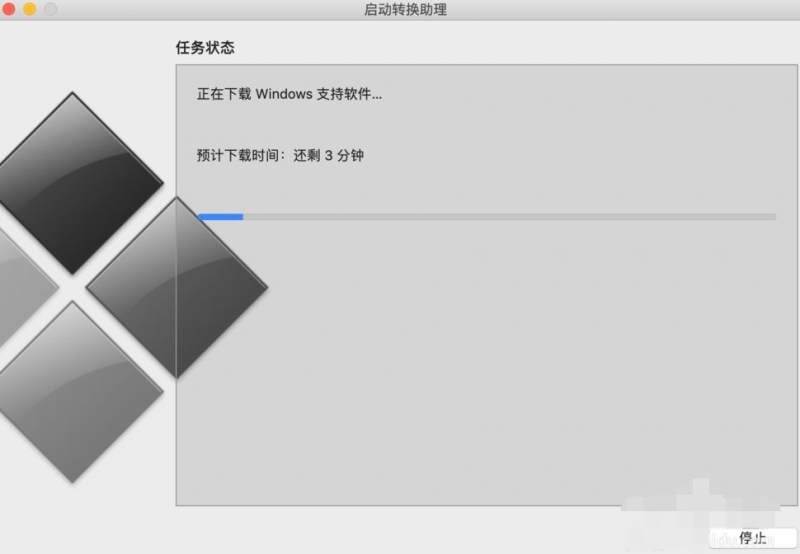
4、等待安装进度条结束后,系统会自动重启,并且进入熟悉的windows电脑安装界面,我们按照自己的需要进行系统配置安装即可。
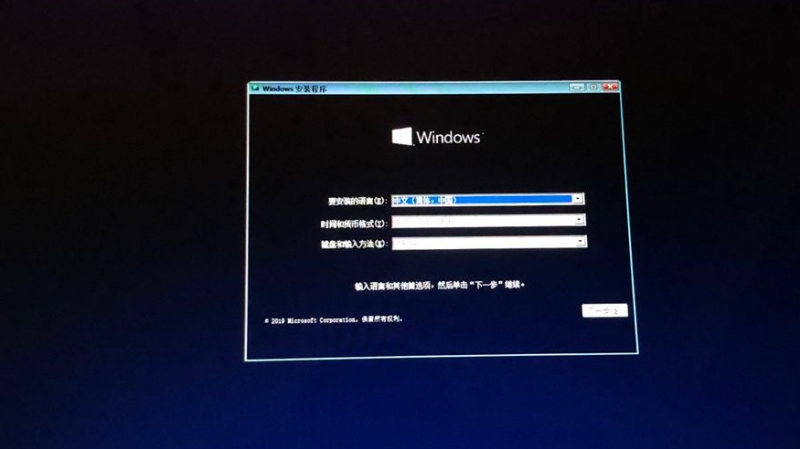
5、windows安装完之后,还需要安装bootcamp驱动。进入系统桌面首先打开底下的文件夹,按照如图步骤进行驱动安装。
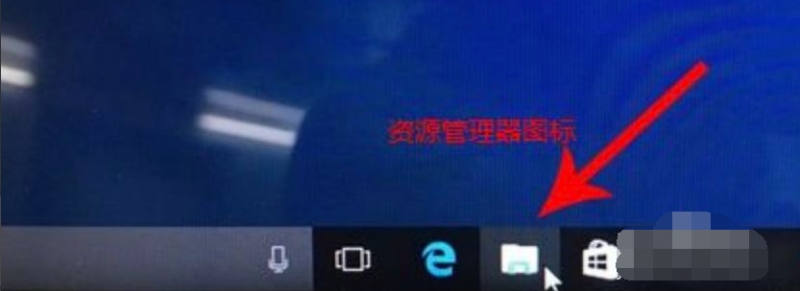
6、打开D盘,进入BootCamp文件夹,打开Steup.exe进行安装。
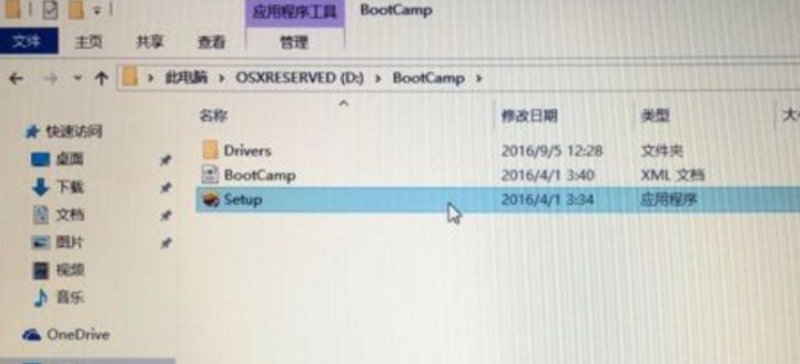
7、安装成功后,再次重启电脑。
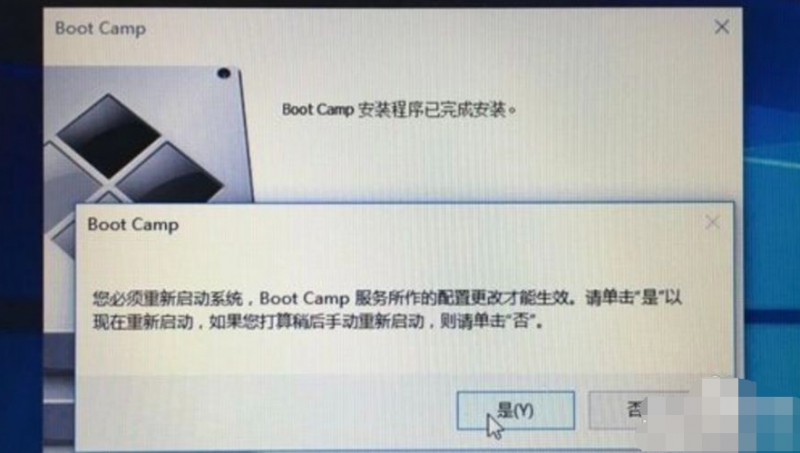
8、重启后,我们只需要将win10官方系统激活即可正常使用全部的系统功能了。具体的激活方法可在“QT软件园”中找到。
以上便是mac安装win10双系统步骤教程,有需要的小伙伴可以参照教程操作。
加载全部内容